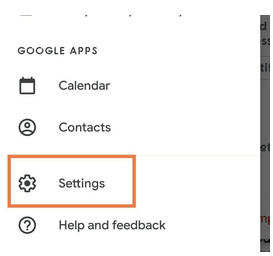Google lansează o nouă actualizare pentru aplicația mobilă Gmail pentru toate sistemele de operare mobile, în care pictograma Google Meet va fi adăugată în Inbox Gmail într-o bară de instrumente inferioară nou proiectată. Bara de instrumente ar trebui să cuprindă atât opțiunile Mail, cât și Meet pentru deținătorii de conturi Gmail.
Cu toate acestea, odată ce actualizarea este terminată, veți rămâne cu mai puțin spațiu pe ecran, cu pictograma Meet care aglomerează oarecum pagina Mesaje primite și poate provoca o mică neplăcere în timp ce accesați e-mailurile în aplicația mobilă Gmail. În mod similar, pictograma Google Meet din bara laterală Gmail din versiunea web a aplicației se adaugă la aglomerația barei laterale Gmail.
Cu toate acestea, Google are setări încorporate pentru a ascunde pictograma Google Meet atât din aplicația Gmail, cât și din webul Gmail. Puteți proteja butonul și pictograma Google Meet din Bara de instrumente Gmail din aplicația Gmail și Bara laterală Gmail din versiunea web Gmail.
Citiți mai multe: Cum să transferați e-mailurile vechi pe un cont nou pe Gmail?
Cum să ascundeți Google Meet din bara de instrumente a aplicației Gmail
Pasul 1: Deschideți aplicația Gmail.
Pasul 2: Mergeți labutonul Hamburger din colțul din stânga sus al aplicației, semnificat de trei linii orizontale așezate paralel între ele.
Pasul 3: Derulați în jos la Setări Gmail .

Pasul 4: Înmeniul Setări , mergeți la contul în cauză de pe Gmail pe care doriți să ascundeți pictograma Google Meet.
Pasul 5: Derulați în jos pentru a găsifila General .

Pasul 6: Acolo veți găsiopțiunea Meet .
Pasul 7: Atingețiopțiunea Meet și mergeți la următorul meniu.
Pasul 8: Acolo, dezactivează/debifează caseta pentru Google Meet din acel cont. Aceasta va dezactiva butonul Google Meet din aplicația Gmail.
Funcția este lansată treptat și este posibil să nu fie încă disponibilă pentru toate dispozitivele.
Notă: va trebui să repetați procesul pentru fiecare cont dacă sunteți conectat la aplicația Gmail cu mai multe conturi. Accesați Setările contului pentru fiecare adresă de e-mail la care v-ați conectat la Gmail și dezactivați Google Meet pentru a-l dezactiva din bara de instrumente de jos a tuturor meniurilor Inbox.
Acest proces funcționează pentru toate sistemele de operare mobile pe care este instalată și descărcată aplicația Gmail, inclusiv Android, iOS și iPadOS. Utilizatorii care folosesc telefoane mobile care rulează sisteme de operare din Android Open Source Project, cum ar fi Oxygen OS, vor folosi același proces pentru a ascunde pictograma Google Meet din bara de instrumente Inbox a aplicației lor Gmail.
Mai mult, dezactivarea Google Meet pe Gmail nu înseamnă că nu mai puteți utiliza Google Meet. Puteți oricând să descărcați aplicația dedicată Google Meet din magazinele de aplicații respective și să o utilizați separat de aplicația mobilă Gmail.
Citiți mai multe: Cum să creați sarcini pe Gmail?
Cum să ascundeți Google Meet de pe Gmail Web
Iată cum puteți dezactiva Google Meet din bara laterală Gmail din versiunea web Gmail:
Pasul 1: Conectați-vă la Gmail în browserul dvs. web preferat. Secțiunea Google Meet se află chiar sub etichetele principale din bara laterală Gmail.
Pasul 2: Faceți clic pe butonul Setări Cog .
Pasul 3: din meniul drop-down, faceți clic pe Vedeți toate setările .
Pasul 4: De acolo, mergeți lafila Chat și întâlnire
Pasul 5: înfila Meet , selectați comutatorul care spune – Ascundeți secțiunea Meet în meniul principal .
Pasul 6: Faceți clic pe Salvare modificări .

Secțiunea Google Meet va fi dezactivată din bara laterală Gmail odată ce modificările sunt salvate. Aceste modificări pot fi anulate urmând același proces și reactivând secțiunea pictogramă Google Meet din meniul principal.
Puteți utiliza Google Meet pe desktop prin linkul său separat de browser , chiar dacă este dezactivat pe versiunea web Gmail.
Google Meet, deocamdată, poate fi dezactivat; cu toate acestea, în viitor, Google poate integra permanent Google Meet în aplicația Gmail și în versiunea web în timp ce va elimina pentru totdeauna aplicațiile Google Meet. Dar până atunci, puteți menține Google Meet în afara Barei de instrumente și a barei laterale urmând pașii de mai sus.
Ați putea dori, de asemenea
Cum să eliberez spațiu în Gmail?
Cum să utilizați modul confidențial al Gmail?
Cum să descărcați datele Gmail MBOX folosind Takeout?
Extensii Gmail utile pentru a crește productivitatea
Cum se utilizează funcția de glisare în aplicația Gmail?
Cum să amânați Gmail?